क्या आप जानना चाहेंगे कि Google क्रोम ब्राउज़र पर सुरक्षित ब्राउज़िंग सुविधा को सक्षम करने के लिए समूह नीति का उपयोग कैसे करें? इस ट्यूटोरियल में, हम आपको बताएंगे कि समूह नीति का उपयोग करके Google क्रोम में बढ़ी हुई सुरक्षा को कैसे सक्षम किया जाए।
• Windows 2012 R2
• Windows 2016
• Windows 2019
• Windows 10
• Windows 7
उपकरण सूची
निम्नलिखित अनुभाग इस ट्यूटोरियल बनाने के लिए उपयोग किए जाने वाले उपकरणों की सूची प्रस्तुत करता है।
एक अमेज़न एसोसिएट के रूप में, मैं खरीद योग्यता से कमाते हैं ।
विंडोज संबंधित ट्यूटोरियल:
इस पृष्ठ पर, हम विंडोज से संबंधित ट्यूटोरियल की एक सूची के लिए त्वरित पहुंच प्रदान करते हैं।
ट्यूटोरियल जीपीओ – गूगल क्रोम पर सुरक्षित ब्राउज़िंग सक्षम करें
डोमेन कंट्रोलर पर, गूगल क्रोम टेम्पलेटका नवीनतम संस्करण डाउनलोड करें।

POLICY_TEMPLATES नाम की जिप फाइल निकालें।
हमारे उदाहरण में, सभी फ़ाइलों को डाउनलोड नाम की निर्देशिका की जड़ पर रखा गया था।

विंडोज नाम की निर्देशिका तक पहुंचें और एडीएमएक्स फाइलों को नीति परिभाषाओं की निर्देशिका में कॉपी करें।
सही भाषा उपनिर्देशक तक पहुंचें।
नीति परिभाषाओं के अंदर सही भाषा निर्देशिका के लिए ADML फ़ाइलों की नकल करें ।
डोमेन नियंत्रक पर, समूह नीति प्रबंधन उपकरण खोलें।

नई ग्रुप पॉलिसी बनाएं।

नई समूह नीति के लिए एक नाम दर्ज करें।

हमारे उदाहरण में, नए जीपीओ का नाम था: माई-जीपीओ।
ग्रुप पॉलिसी मैनेजमेंट स्क्रीन पर, ग्रुप पॉलिसी ऑब्जेक्ट्स नाम के फोल्डर का विस्तार करें।
राइट-क्लिक करें अपने नए ग्रुप पॉलिसी ऑब्जेक्ट और एडिट ऑप्शन का चयन करें।

ग्रुप पॉलिसी एडिटर स्क्रीन पर, यूजर कॉन्फ़िगरेशन फ़ोल्डर का विस्तार करें और निम्नलिखित आइटम का पता लगाएं।
यहां गूगल क्रोम कॉन्फ़िगरेशन ऑप्शन दिए गए हैं।

सेफ ब्राउजिंग सेटिंग्स नाम के फोल्डर तक पहुंचें।
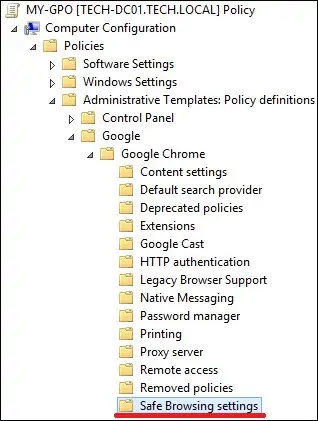
सुरक्षित ब्राउज़िंग सुरक्षा स्तर नाम के आइटम को सक्षम करें।
विकल्प चुनें सेफ ब्राउजिंग एन्हांस्ड मोड में एक्टिव है।
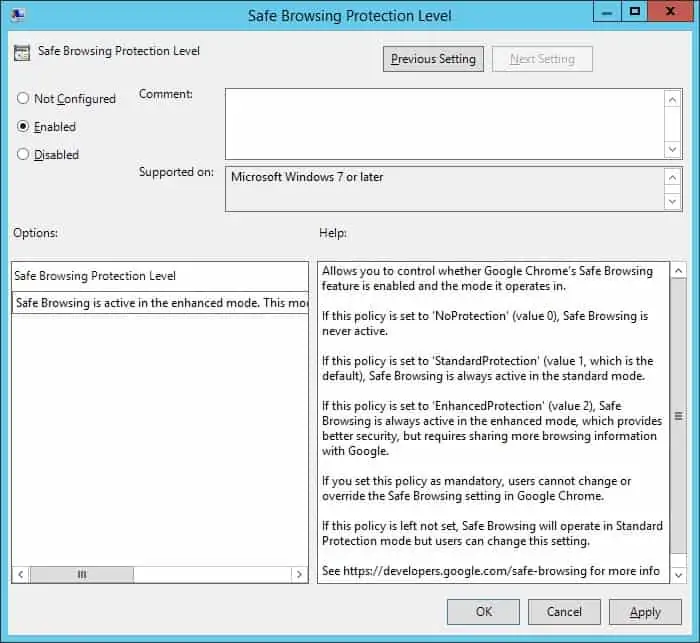
हमारे उदाहरण में, हमने सुरक्षित ब्राउज़िंग सुविधा के उन्नत मॉडल को सक्षम किया।
समूह नीति विन्यास को बचाने के लिए, आपको समूह नीति संपादक को बंद करने की आवश्यकता है।
बधाइयाँ! आपने जीपीओ निर्माण समाप्त कर दिया है।
ट्यूटोरियल जीपीओ – गूगल क्रोम पर बढ़ाया सुरक्षा
समूह नीति प्रबंधन स्क्रीन पर, आपको वांछित संगठनात्मक इकाई को राइट-क्लिक करना होगा और एक मौजूद जीपीओ को लिंक करने का विकल्प चुनें।

हमारे उदाहरण में, हम MY-GPO नाम की समूह नीति को डोमेन की जड़ से जोड़ने जा रहे हैं।

जीपीओ लगाने के बाद आपको 10 या 20 मिनट तक इंतजार करना होगा।
इस समय के दौरान जीपीओ को अन्य डोमेन नियंत्रकों के लिए दोहराया जाएगा।
रिमोट कंप्यूटर पर, Google क्रोम सेटिंग्स तक पहुंचें।
बढ़ी हुई सुरक्षा सक्षम होगी ।
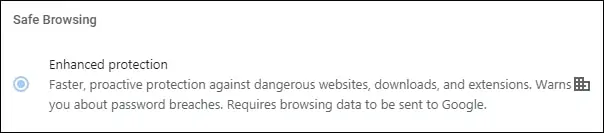
हमारे उदाहरण में, हमने Google क्रोम पर सुरक्षित ब्राउज़िंग के लिए बढ़ी हुई सुरक्षा को सक्षम किया।
